Мессенджер «Telegram» работает практически на всех современных операционных системах. Не поддерживаются разве что BlackBerry и Symbian. И даже когда многие разработчики обходят Windows Phone стороной, «Telegram» успешно работает на устройствах с этой операционной системой. Он поддерживает практически все те же функции, что и для Android и iOS. Но, учитывая особенности системы, в работе приложения могут возникать различные неполадки. Вызваны они, скорее всего, сбоями самой системы, чем приложения. В сегодняшнем материале мы рассмотрим с вами, какие наиболее частые проблемы с «Телеграмм» для Windows Phone встречаются у владельцев смартфонов на этой операционной системе, а также как решить каждую проблему по отдельности.
При установке Telegram на Windows Phone возможны проблемы и ошибки.
Возможные проблемы «Telegram» на Windows Phone и их решение
Приложение не обновляется и не запускается
Очень часто такая ошибка сопровождается кодом 0X80070019. При этом многие другие приложения, помимо «Telegram», также не обновляются. Что может помочь решить эту проблему?
- Перезагрузите телефон. Если это не помогло, попробуйте перезапустить все обновления, если вы качаете их несколько. Для этого выйдите из магазина Windows, перейдите в «Меню» — «Загрузки и обновления». Остановите их все, нажав соответствующую кнопку или крестик напротив каждой программы.
После чего снова запустите проверку обновлений. Некоторым пользователям это помогает.
- Вручную установите текущее время и дату. По разным причинам система может неправильно распознавать время, установленное на вашем телефоне, из-за чего нарушается процесс обновления приложения. Для этого перейдите в «Параметры» — «Время и язык» — «Дата и время».
Снимите ползунок с пункта «Автоматически устанавливать дату и время/часовой пояс», после чего выставьте значение вручную.
- Подключитесь к другой беспроводной сети. В редких случаях, если подключиться к другой сети Wi-Fi, процесс может пойти без ошибок.
- Синхронизируйте учётную запись Microsoft. Запустите приложение «Люди», после этого тапните по трём точкам в нижней части экрана и перейдите в настройки. Подержите несколько секунд пальцем на строчке «Outlook», после чего выберите «Синхронизировать».
- Если ничего не помогает, выполните сброс параметров до заводских. Перед этим не забудьте сохранить фотографии и видео, хранящиеся в памяти смартфона, а также убедиться, что все контакты синхронизированы, чтобы после повторной настройки ничего не потерялось. Эту функцию можно проверить на странице people.live.com. Если на ней отображаются все контакты из вашей адресной книги, значит, всё в порядке.
Теперь перейдите в «Параметры» — «О системе» — «Сброс системы». После сброса нужно будет настроить телефон и установить приложения по-новому.
Приложение не удаляется и не устанавливается
В некоторых случаях необходимо удалить приложение «Telegram» с телефона Windows Phone 10. Но из-за различных ошибок это сделать не получается. Приложение висит в системе и не реагирует на никакие команды. Чтобы решить этот вопрос, можно попробовать сделать следующие действия:
- Выставьте часовой пояс и время вручную. Как это сделать, можно прочесть немного выше.
- Синхронизируйте учётную запись Microsoft. Чуть выше написана пошаговая инструкция.
- Перезапустите все обновления. Об этом также написано в предыдущем пункте.
- Проверьте, нет ли системных обновлений для Windows Phone 10. Для этого перейдите в «Параметры» — «Обновление и безопасность» — «Обновление телефона».
- Проверьте, правильно ли введены данные учётной записи Microsoft. Перейдите в «Параметры» — «Учётные записи» — «Адрес электронной почты и учётные записи» (на Windows Phone 8: «Параметры» — «Почта + учётные записи»), и отметьте пункт «Электронная почта».
Если не помогает ни один совет
Если не получается исправить существующие ошибки и приложение «Telegram» по-прежнему не работает, можно выполнить так называемый жёсткий сброс с помощью аппаратных клавиш. Вот что вам для этого нужно сделать:
- Зарядите телефон, чтобы во время сброса он не разрядился. Это очень важно, потому что в ином случае придётся обращаться в сервисный центр.
- Удерживайте кнопку включения и громкости вниз на протяжении примерно 15 секунд. Когда вы их отпустите, телефон перезагрузится.
- Удерживайте кнопку громкости вниз, пока на экране не появится восклицательный знак.
- После появления восклицательного знака последовательно нажмите 4 кнопки в таком порядке: громкость +, громкость -, питание, громкость -.
- На протяжении примерно 5 – 7 минут на экране будут отображаться крутящиеся шестерёнки, что означает, что идёт процесс сброса и восстановления смартфона.
- Дождитесь окончания процесса и выполните повторную настройку.
Заключение
К сожалению, компания Microsoft объявила о прекращении поддержки своей мобильной операционной системы. Это говорит о том, что какой-либо вменяемой поддержки с их стороны при возникновении каких-либо проблем ожидать не приходится. В комментариях просим вас написать, возникают ли у вас проблемы с мессенджером «Telegram» на Windows Phone и как вы их решаете.
If you have any problems with the registration process or logging in to your account, please contact us at sms@telegram.org
Pure instant messaging — simple, fast, secure, and synced across all your devices. Over 100 million active users in two and a half years.
FAST: Telegram is the fastest messaging app on the market, connecting people via a unique, distributed network of data centers around the globe.
SYNCED: You can access your messages from all your devices at once. Start typing on your phone and finish the message from your tablet or laptop. Never lose your data again.
UNLIMITED: You can send media and files, without any limits on their type and size. Your entire chat history will require no disk space on your device, and will be securely stored in the Telegram cloud for as long as you need it.
SECURE: We made it our mission to provide the best security combined with ease of use. Everything on Telegram, including chats, groups, media, etc. is encrypted using a combination of 256-bit symmetric AES encryption, 2048-bit RSA encryption, and Diffie–Hellman secure key exchange.
POWERFUL: You can create group chats for up to 5,000 members, share large videos, documents of any type (.DOC, .MP3, .ZIP, etc.), and even set up bots for specific tasks. It’s the perfect tool for hosting online communities and coordinating teamwork.
RELIABLE: Built to deliver your messages in the minimum bytes possible, Telegram is the most reliable messaging system ever made. It works even on the weakest mobile connections.
FUN: Telegram has powerful photo and video editing tools and an open sticker/GIF platform to cater to all your expressive needs.
SIMPLE: While providing an unprecedented array of features, we are taking great care to keep the interface clean. With its minimalist design, Telegram is lean and easy to use.
100% FREE & NO ADS: Telegram is free and will always be free. We are not going to sell ads or introduce subscription fees.
PRIVATE: We take your privacy seriously and will never give third parties access to your data.
For those interested in maximum privacy, Telegram offers Secret Chats. Secret Chat messages can be programmed to self-destruct automatically from both participating devices. This way you can send all types of disappearing content — messages, photos, videos, and even files. Secret Chats use end-to-end encryption to ensure that a message can only be read by its intended recipient.
We keep expanding the boundaries of what you can do with a messaging app. Don’t wait years for older messengers to catch up with Telegram — join the revolution today.
———————————————-
Содержание
- Вариант 1: Компьютер
- Вариант 2: Мобильные устройства
- iPhone
- Android
- Вопросы и ответы
Сейчас все большую популярность набирают мессенджеры для компьютеров и мобильных устройств. Одним из самых известных представителей такого софта является Telegram. В настоящий момент программа поддерживается разработчиком, постоянно исправляются мелкие ошибки и добавляются новые возможности. Чтобы начать пользоваться нововведениями, необходимо скачать и установить обновление. Именно об этом мы и расскажем далее.
Вариант 1: Компьютер
Как известно, работает Telegram и на смартфонах под управлением iOS или Android, и на ПК. Инсталляция последней версии программы на компьютер – достаточно легкий процесс. От пользователя потребуется выполнить всего несколько действий:
- Запустите Телеграм и перейдите в меню «Настройки».
- В открывшемся окне переместитесь к разделу «Основные» и установите галочку возле «Обновлять автоматически», если у вас не активирован этот параметр.
- Кликните на появившуюся кнопку «Проверить наличие обновлений».
- Если новая версия будет найдена, начнется скачивание и вы сможете следить за прогрессом.
- По завершении останется только нажать кнопку «Перезапустить», чтобы начать пользоваться обновленной версией мессенджера.
- Если же параметр «Обновлять автоматически» активирован, подождите, пока загрузятся необходимые файлы и нажмите на появившуюся кнопку слева внизу, чтобы инсталлировать новую версию и перезагрузить Телеграм.
- После перезапуска отобразятся служебные оповещения, где вы можете прочитать о нововведениях, изменениях и исправлениях.
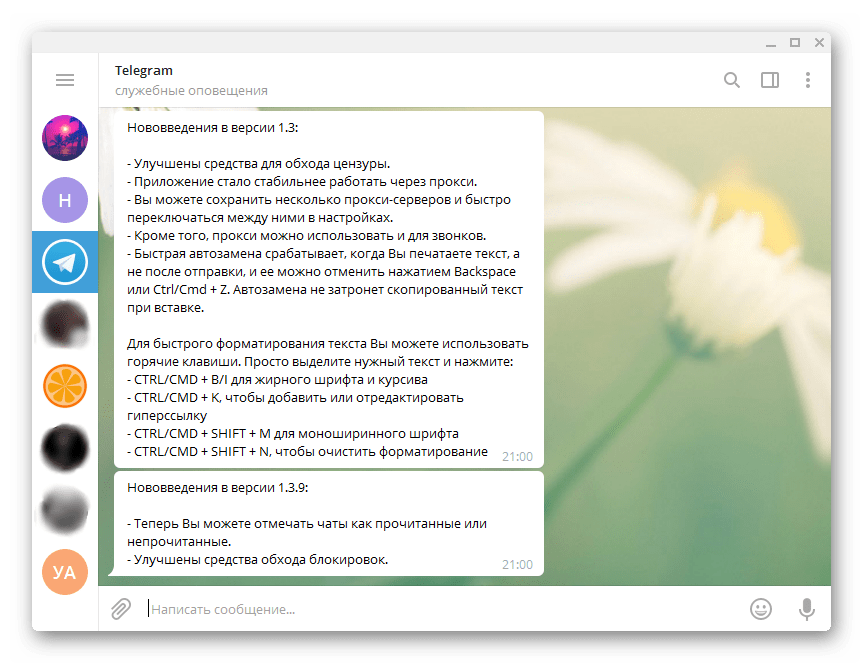
В случае когда обновление таким способом невозможно по каким-либо причинам, рекомендуем просто загрузить и установить свежую версию Telegram Desktop с официального сайта. Кроме этого у некоторых пользователей старая версия Telegram плохо работает из-за блокировок, вследствие чего не может обновляться автоматически. Ручная инсталляция свежей версии в таком случае выглядит так:
- Откройте программу и перейдите в «Служебные оповещения», куда вам должно было прийти сообщение о нестабильности используемой версии.
- Нажмите на прикрепленный файл, чтобы загрузить инсталлятор.
- Запустите скачанный файл, чтобы начать установку.

Детальные инструкции по выполнению этого процесса вы найдете в статье по ссылке ниже. Обратите внимание на первый способ и следуйте руководству, начиная с пятого шага.
Подробнее: Установка Telegram на компьютер
Вариант 2: Мобильные устройства
Ввиду присутствия критически важных различий между двумя мобильными операционными системами – iOS и Android, — рассмотрим отдельно то, как обновить Telegram в каждой из них.
iPhone
Обновление Telegram для iOS не отличается от такового в случае с любыми другими мобильными программами и выполняется через App Store.
Примечание: Изложенная ниже инструкция применима исключительно к iPhone с iOS 13 и выше. О том, как обновить мессенджер в предыдущих версиях операционной системы (12 и ниже), будет рассказано в конце этой части статьи.
- Запустите предустановленный на айФон магазин приложений и, находясь в любой из трех первых вкладок (на нижней панели), тапните по расположенному в правом верхнем углу изображению собственного профиля.
- Будет открыт раздел «Учетная запись». Пролистайте его немного вниз.
- Если для Телеграм будет доступно обновление, вы увидите его в блоке «Ожидаемые автообновления». Все что требуется сделать далее, это нажать по расположенной напротив ярлыка мессенджера кнопке «Обновить»,
дождаться завершения процедуры загрузки и последующей за ней установки апдейта.
Как только это произойдет, приложение можно будет «Открыть» и использовать для общения.
Это единственный способ обновления Telegram на iPhone. Если ваш Apple-девайс работает под управлением более старой (ниже 13) версии iOS, чем рассмотрено в примере выше, ознакомьтесь с представленной по следующей ссылке статьей и выполните предложенные в ней рекомендации.
Подробнее: Как обновить приложение на iPhone с iOS 12 и ниже
Android
Как и в случае с рассмотренной выше Apple iOS, на Android обновление приложений осуществляется через встроенный в операционную систему магазин – Google Play Маркет. Имеется и альтернативный вариант — установка актуальной версии из APK-файла. Более подробно процедура апдейта мессенджера Telegram ранее была рассмотрена нами в отдельной статье.
Подробнее: Как обновить Телеграм на Андроид
Если же в ходе решения озвученной в заголовке задачи вы столкнулись с теми или иными сбоями и/или ошибками в работе Плей Маркета, из-за которых не получается обновить Телеграм или любое другое приложение, ознакомьтесь с пошаговым руководством по ссылке ниже – с его помощью вы избавитесь от возможных проблем.
Подробнее: Что делать, если не обновляются приложения в Google Play Маркете
Как видите, вне зависимости от используемой платформы обновление Telegram до новой версии не является чем-то сложным. Все манипуляции выполняются буквально за несколько минут, а пользователю не нужно обладать дополнительными знаниями или навыками, чтобы самостоятельно справиться с поставленной задачей.
Еще статьи по данной теме:
Помогла ли Вам статья?
Telegram – бесплатное приложение для быстрого обмена сообщениями между пользователями. Мессенджер доступен для компьютеров, планшетов и смартфонов. В число операционных систем, которые поддерживают возможность использования Телеграм, помимо популярных Android и iOS входит и Windows Phone от корпорации Майкрософт. Данный Телеграм для windows phone имеет стандартный функционал, то есть можно создавать чат и секретную переписку.
Главное отличие приложения на Windows Phone от приложений Telegram на других операционных системах заключается в дизайне интерфейса. На виндовс фон интерфейс выдержан в стиле самой операционной системы – минимализм и блочная структура. Этот дизайн получил название Metro.
Также, перед тем, как загрузить и начать пользоваться программой – вам нужно создать свой персональный ID в Windows Live и добавить его в свое устройство. Чтобы произвести добавление выполните следующие действия:
- Откройте настройки смартфона.
- Зайдите в раздел «Почта и учетные записи».
- Нажмите на кнопку «Добавить».
- Выберите пункт «Live ID».
Примерами того, когда пользователям может понадобится скачивание и установка приложения Telegram для устройств под управлением Windows Phone являются владельцы смартфонов Майкрософт Люмия.
Долгое время Телеграм проходил мимо владельцев всех владельцев этих смартфонов. Но, с недавнего времени в мессенджере все же появилась поддержка виндовс фон.
Благодаря этому пользователи могут скачать и установить приложение на свои устройства и начать пользоваться всеми его возможностями: обмениваться сообщениями с друзьями, создавать групповые чаты и каналы, использовать секретные чаты и т.д.
Итак, теперь перейдем к процессу скачивания и установки Telegram на Windows Phone. Для этого рассмотрим несколько самых популярных способов.
В первом случае вам нужно зайти на официальный сайт мессенджера. После этого нажмите на «Telegram for WP» на главной странице сайта.
После этого вы перейдете в официальный магазин приложений от Майкрософт где сможете скачать и установить приложение.
Во втором случае вам нужно на прямую зайти в Microsoft Store. На главной странице сайта нажмите на иконку лупы.
После выполнения этого действия развернется строка для ввода ключевых фраз. Введите в эту строку «Telegram» и в всплывшем меню поиска выберите приложение «Messenger».
На открывшейся странице все, что вам нужно сделать – это нажать «Получить приложение».
Скачивание и установка будут произведены в автоматическом режиме.
Регистрация
По завершению скачивания и установки Telegram вам нужно произвести регистрацию нового аккаунта. Для этого выполните следующие действия:
Запустите приложение мессенджера на своем мобильном устройстве под управлением Виндовс фон.
В открывшемся окне программ нажмите на кнопку «Start messaging»
После этого вам нужно указать свой номер телефона, на который будет зарегистрирован аккаунт.
На указанный вами номер придет SMS-сообщением с кодом для подтверждения действия. Введите этот код в специальном поле регистрации.
Выполнив все эти простые действия, вы завершите процесс регистрации нового аккаунта и можете начать пользоваться мессенджером Telegram.
Возможные проблемы
Некоторые пользователи часто сталкиваются с различными трудностями при скачивании и установке Телеграм на Windows Phone. По этой причине следует более подробно рассмотреть все возможные проблемы, а также варианты их решения. Так вы сможете избежать эти трудности или, в случае их возникновения – оперативно исправить.
Приложение не доступно для скачивания. Очень распространенная проблема, когда пользователи не могут скачать Telegram, даже при условии, что у них установлена актуальная версия операционной системы.
Связано это с тем, что они забыли получить и добавить на свое устройство идентификатор Windows Phone ID. Выполните это действие и в этом случае вы без особых проблем сможете выполнить скачивание и установку.
Сбой при скачивании. Также не редкая проблема, которая возникает на Виндвос-устройствах. Во время скачивания этот процесс резко прерывается и выдает системную ошибку.
У этой проблемы есть несколько решений:
- В первом случае вам нужно отключить интернет на смартфоне и подождать 10-20 секунд. После этого снова подключитесь к сети и повторите попытку.
- Второй способ решения заключается в том, что вам нужно перезагрузить свое устройство. После того, как вы перезагрузили смартфон – запустите процесс скачивания снова.
Ошибка установки. Иногда пользователи сталкиваются с ошибкой во время установки приложения Телеграм на смартфон. Причиной этому могут послужить баги операционной системы или самого мессенджера.
Для решения этой проблемы попробуйте следующие способы:
- Удалите приложение и скачайте его снова. После этого снова начнется автоматическая установка и, в 90% случаев, она пройдет успешно.
- Перезагрузите свое устройство. Если эта проблема возникла из-за сбоев операционной системы, то ее перезагрузка должна исправить эти баги.
Итог
Используя эту инструкцию, вы сможете скачать и установить приложение Телеграм на свое мобильное устройство под управлением операционной системы Виндовс.
Основные преимущества мессенджера Телеграм для мобильных устройств на WP:
- Полная безопасность переписки. В Telegram используется система шифрования лчиных данных и переписки MTPro, благодаря которой вы можете не переживать за свою безопасность.
- Простой интерфейс. Дизайн интерфейса выполнен в простом стиле с минимальным количеством разделов. В случае с Виндовс фон дизайн адаптирован под стандарты дизайна Metro.
- Возможность создания каналов. В отличие от других мессенджеров, в Телеграм есть функция создания собственных каналов, которые являются аналогами сообществ в популярных социальных сетях.
- Создание групповых чатов более 200 человек.
Важно, чтобы на вашем смартфоне или планшете была установлена версия Windows Phone 10, 8 или 8.1. В противном случае мессенджер не будет поддерживаться вашим устройством.
Для того, чтобы Вы поняли, что такое мессенджер Telegram для Windows Phone, найдите фото данного приложения в сети Интернет или рассмотрите в этой статье. Посмотрите, как оно выглядит и решайте, хотите Вы его установить или нет. Система мгновенных сообщений Telegram Messenger скачивается и устанавливается на мобильное устройство, работающее на операционной системе Windows Phone 8, совершенно бесплатно.
Общее описание Telegram Messenger
Создатели данного приложения проводили конкурс с возможностью стать официальным сервисом системы для Windows Phone 8. В этой битве было несколько финалистов, а победил Ngram. Так операционная система Windows Phone приобрела свой официальный сервис Telegram Messenger, который получил название Telegram Messenger Beta.
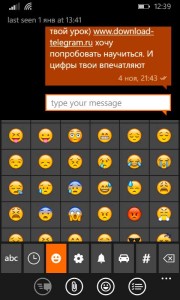
Приложение Telegram предоставляет простой способ коммуникации при помощи передачи информации, включая коллективные чаты до двухсот человек. Имеется также возможность передачи видеороликов и изображений размером до одного Гигабайта, которые хранятся на облаке, за счет чего можно иметь к ним доступ с любого устройства. Для тех людей, которые желают защитить свою переписку, существует функция тайных чатов с применением сквозного шифра. Эта услуга обеспечивает надежность в том, что уведомление будет доступно только адресату, ведь с серверов информация устраняется. Более того, существует функция настройки автоматического устранения прочитанных и отправленных писем.

Важная информация о приложении Telegram
Для загрузки мессенджера Telegram на мобильное устройство с операционной системой Windows Phone 8, создайте свою персональную страницу на портале Windows Live и получите свой персональный «Windows Live ID” идентификатор», который нужно добавить в мобильное устройство. Для этого требуется перейти к опциям меню Настройки – Почта и Учетные Записи – Добавить – Windows Live ID.
Скачать Telegram для Windows Phone бесплатно
Содержание
- Зачем обновлять Телеграм: плюсы и минусы
- Обновление десктопного версии в 2023 году
- Автоматическое обновление через настройки программы
- Через скачивание новой версии с официального сайта
- Как обновить Телеграм на телефоне
- Обновление вручную
- Функция автоматической установки для Android
- Автоматическое обновление на iPhone
Даже у такого надежного мессенджера, как Телеграм, порой возникают различного рода баги, которые могут стать причиной уязвимости конфиденциальной информации. Разработчики регулярно выпускают новую версию приложения, где исправляют недочеты. Но иногда требуется срочно обновить Телеграм на Айфоне, Андроиде или десктопную версию на ПК. Если нет времени дожидаться автоматического апгрейда, поможет инструкция ручной установки последней сборки.
Что делать, если Телеграм не обновляется?
Бывает, что в Play Маркете или AppStore нет кнопки «Обновить», что должно означать, что используется последняя версия приложения. Тем не менее, при попытке войти, появляется надпись «Please Update app». Вероятно, произошел программный сбой, либо доступ к обновлениям в вашей стране заблокирован. В этом случае самое простое решение – снести программу с телефона и установить обновленное с официального сайта. Второй метод попробовать воспользоваться VPN.
Читайте также: Истек срок действия ссылки в Телеграм, что делать – актульные советы на 2023 год
Зачем обновлять Телеграм: плюсы и минусы
Если не загружать регулярно свежую версию приложения, при использовании могут возникать различные баги. Ведь разработчики постоянно совершенствуют программный продукт, удаляют недоточеты. Кроме этого, в функции добавляются различные полезные фичи.
Внимание!
Для веб-версии появилась возможность работать одновременно в нескольких аккаунтах одновременно. Пока обновление доступно только пользователям macOs.
Читайте также: Лучшие 4 способа набрать подписчиков в Телеграме на канал в 2023 году
Говоря о плюсах обновлений, нельзя не отметить ряд минусов:
- случается, что после апгрейда, слетают индивидуальные настройки;
- может слететь язык, и приложение перейдет на английскую версию.
Но подобные ошибки происходят редко. Вернуть настройки не сложно, а преимуществ апгрейда намного больше, чем недостатков.
Обновление десктопного версии в 2023 году
Хотя изначально мессенджер создан для использования на телефоне, многим удобнее работать на большом экране. На компьютер можно установить десктопное приложение или открыть веб-версию в браузере.
Во втором случае проблем с апгрейдом, чаще всего, не возникает. Чтобы включить новую версию Телеграм-веб, достаточно открыть страницу web.telegram.org/k. В случае же использования десктопного приложения, может потребоваться скачать и установить обновление вручную.
Автоматическое обновление через настройки программы
О необходимости апгрейда чаще всего сигнализирует кнопка, появляющаяся в нижней части экрана в 2023 году. Нажав на нее, можно обновить Телеграм до последней версии бесплатно автоматически. Но случается, что оповещение не появляется. Тогда наличие новой сборки проверяют через меню настроек:
- Нажимают на пиктограмму «бутерброд» в виде трех горизонтальных линий.
- Открывают «Настройки».
- Переходят в раздел «Продвинутые».
- Кликают на «Проверить обновления». Чтобы загрузка происходила автоматически, ставят галочку в окне.
При наличии апдейта появится соответствующая кнопка. Либо в меню будет информация, что приложение уже использует последнюю версию.
Через скачивание новой версии с официального сайта
Иногда десктопный мессенджер лагает, при этом оповещения о необходимости обновления не появляется. В этом случае самое простое решение – снести программу и скачать свежую сборку со страницы desktop.telegram.org/?setln=ru.
Внимание!
На официальном сайте доступны установочные файлы для компьютеров всех операционных систем, включая macOs и Linux. Для Windows 10 доступна портативная версия.
Как обновить Телеграм на телефоне
Большинство пользователей используют мессенджер на смартфонах. Случается, что при входе в приложение Телеграм пишет «Update app to login» (требуется апдейт для авторизации). Это значит, что используемая версия не поддерживается и требуется загрузить свежую.
Обновление вручную
Если в настройках не установлен автоматический апдейт программ, придется действовать самостоятельно. Для этого требуется зайти в официальный магазин и проверить наличие обновлений. Система сама промониторит наличие ПО и предложит установить свежую сборку на телефон.
На некоторых смартфонах на базе Андроид китайского производства сервисы Google отсутствуют. Скачать обновление Телеграм без Плей Маркета можно во встроенном магазине фирмы-производителя. Для Huawei это App Gallery, для Xiaomi — Get App.
Внимание!
Если обновление через магазин невозможно, необходимо зайти на официальный сайт telegram.org, скачать версию для Android и загрузить на телефон. Предварительно нужно разрешить установку ПО из внешних источников.
Функция автоматической установки для Android
Чтобы не заниматься апгрейдом вручную, рекомендуется настроить на смартфоне автозагрузку обновлений. На большинстве Андроидов для этого требуется:
- Авторизоваться в Google Play Market.
- Найти приложение, для которого нужно настроить автообновление.
- Нажать еще раз на значок программы.
- В открывшейся вкладке тапнуть на пиктограмму в виде трех точек в правом верхнем углу.
- Поставить галочку напротив строки «Обновлять автоматически».
Теперь система будем постоянно мониторить появление новых версий. При появлении свежих обновлений, они будут загружены автоматически.
Автоматическое обновление на iPhone
Если требуется включить автозагрузку на Айфоне, действуют по следующей схеме, акутальна на 2023 год:
- В «Настройках» переходят в раздел «AppStore».
- Находят пункт «Автозагрузки».
- Передвигают в активное положение ползунок напротив «Приложения» и «Обновление ПО».
Внимание!
Изменение настроек может привести к перерасходу трафика. При подключении функции автозагрузки для скачивания будет использоваться не только wi-fi, но и мобильный интернет.
Скачивать обновления Телеграм необходимо регулярно. Разработчики не только устраняют возможные баги и ошибки предыдущих версий, но и дополняют мессенджер новыми удобными функциями.
Статья была полезной?
Ни одно приложение для смартфона сегодня не выпускают на рынок в окончательном варианте. А если быть точным, то разработчики ежемесячно стараются дополнить свое детище новыми возможностями, улучшить и всячески модифицировать. Чем шире используется программа, тем чаще ей требуется апгрейд. Мессенджеры не стали исключением. Однако многие до сих пор не знают, как обновить, например, Телеграм.
Для чего это нужно
Телеграм много лет имеет репутацию самого защищенного мессенджера. Его запрещали, его блокировали, тем не менее, по сей день люди спокойно в нем общаются. Разработчики заботятся о безопасности пользователей, а потому регулярно устраняют баги и ошибки в ядре программы, чтобы конфиденциальные данные не попали к тем, для кого они совершенно не предназначены.
Телеграм поддерживает политику анонимности и защиты персональных данных, но порой приложение глючит из-за конфликтов старой версии с прошивкой смартфона или операционной системы компьютера. Вот почему так важно вовремя «освежать» его.
Способы обновления
Почти все приложения обновляются автоматически, если это указать в настройках во время скачивания и установки. Тогда при подключении к сети оно само будет сверять версию программы с последней вышедшей и, при необходимости, обновлять ее.
Вручную
Некоторые пользователи все же пренебрегают автообновлением, например, берегут память на устройстве или попросту забывают о надобности скачивания новых версий.
- Чтобы обновить приложение вручную, нужно подключиться к Wi-Fi.
- Зайти в Play Market или App Store.
- Найти Телеграм через поиск или в своих установленных программах в разделе «Мои приложения и игры».
- Открыть страничку скачивания, и рядом с кнопкой «Удалить» нажать на «Обновить».
- По окончании все установится автоматически.
Если обновление недоступно, значит, свежих пакетов пока что нет.
Автоматически
Чтобы каждый раз не тратить время на обновление программы, достаточно проделать все вышеуказанное один раз и в конце нажать на иконку «Меню» на лицевой страничке приложения. Поставить галочку напротив поля «Автообновление». Впоследствии Телеграм сам будет скачивать и устанавливать новые пакеты улучшений.
Как обновить Телеграм
На разных устройствах этапы процедуры незначительно отличаются, но алгоритм действий идентичен.
На Android
Более привычный российскому пользователю смартфон с этой «начинкой» позволит обновить Телеграм в несколько движений пальца.
- Открыть на своем андроид-устройстве клиент Play Market.
- Потянуть за левую часть экрана, чтобы выплыло меню. Там найти пункт «Мои приложения и игры».
- Возле иконки Телеграма должна быть надпись «Обновление».
- Тапнуть на нее и ждать окончания скачивания.
- По завершении открыть Телеграм и проверить новые функции.
На айфоне
«Яблоко» добавило один дополнительный шаг в алгоритм обновления, но, в целом, он по-прежнему остался простым.
- Открыть App Store в меню телефона.
- Внизу экрана тапнуть на закладку «Обновления».
- Найти Телеграм в появившемся списке. Если его там нет, то версия пока актуальна.
- Открыть страницу приложения и тапнуть на надпись «Обновить».
- Ввести в открывшемся окне данные учетной записи Apple ID.
- Дождаться полной установки и открыть мессенджер.
На компьютере
Разработчики позаботились о том, чтобы их детище было доступно на любом электронном устройстве. А потому сделали его работающим не только на смартфонах, но и на ПК. Причем, независимо от операционной системы, Телеграм всегда выглядит одинаково.
А по следующей схеме он обновится одинаково удачно как на Windows, так и на Linux или Mac OS.
- Включить приложение и развернуть его боковое меню, кликнув на три полоски в верхнем левом углу экрана.
- Открыть раздел «Настройки» и спуститься в самый низ к «Продвинутые настройки».
- Пункт «Обновлять автоматически» покажет актуальность установленной версии и позволит проверить обновление. Если напротив него нет, то активируем.
- При наличии свежего пакета он загрузится автоматически.
- По окончании останется только перезагрузить мессенджер.
Что делать, если Телеграм не обновляется
Бывает так, что стандартный набор действий выполнен, а приложение не желает обновляться. Почему же это происходит и как быть?
- Банально, но вероятно, на устройстве проблемы с интернет-соединением. В этом случае стоит устранить данную проблему, и все получится.
- На смартфоне не хватает памяти, чтобы скачать необходимые файлы. Стоит очистить место, например, удалив несколько фото и очистив кэш в браузере.
- Приложение обновилось, но не запускается. В таком случае проще удалить его полностью и заново скачать, чем выяснять причину и копаться в корне программы. В случае с телефоном это очень просто, а вот если Телеграм «полетел» на компьютере, то его придется скачивать с русского сайта при помощи торрента. Здесь нужно проявить максимальную внимательность. Поскольку, вместе с приложением, на ПК могут пробраться вирусы, черви, трояны и прочие вредители. Да и сам Телеграм будет лагать с такими «компаньонами».
- Если и переустановка не помогла, то единственный выход — написать в техническую поддержку приложения. Она у Телеграма очень оперативная и лояльная. Как правило, оператор отвечает в течение пары дней. Часто бывает, что ошибка индивидуальна, и решить ее могут только специалисты.
На чтение 4 мин Просмотров 1.8к.
Когда устройство с любой ОС правильно настроено, Telegram на нем будет изменяться автоматически, но при сбое обновить «Телеграмм» на компьютере придется вручную. Мне приходилось сталкиваться с этой проблемой, поэтому я хочу поделиться своим опытом по установке этого клиента на все поддерживающие его девайсы.
Содержание
- Зачем нужно обновлять Telegram
- Способы обновить приложение до последней версии
- На телефоне
- На компьютере
- Возможные проблемы и сложности
- Обзор
Зачем нужно обновлять Telegram
Как человек, зависящий от интернета, я могу объяснить необходимость обновления приложений. В клиентах и для смартфона, и для ПК достаточно мелких ошибок, порой приводящих к крупным проблемам.
И всегда недостаточно возможностей, которые от одной версии к другой добавляют разработчики, в т. ч. для обеспечения безопасности. Чтобы воспользоваться нововведениями, необходима установка каждой выходящей новой версии.
Способы обновить приложение до последней версии
Если клиент категорически не хочет обновляться, то юзеру, чтобы воспользоваться возможностями новой версии, следует переустановить ее вручную. Как показывает моя практика, это несложно, с процедурой справится даже не слишком опытный пользователь.
На телефоне
Чтобы установить «Телеграм» на смартфон с Android, нужно выполнить такие действия:
- Открыть магазин Google Play Market.
- Нажать на 3 горизонтальные черты в левом верхнем углу.
- Тапнуть по пункту «Мои приложения и игры».
- После формирования списка выбрать Telegram.
- Нажать на кнопку «Обновить» под названием и дождаться окончания загрузки.
Если и при этом возникнет сбой, следует удалить приложение с телефона и загрузить его заново согласно тому же алгоритму, только при этом тапнув по кнопке «Установить». После этого стоит попробовать перезагрузить телефон, в некоторых случаях это может помочь.
Есть другой способ установки «Телеграма» с помощью скачанного на официальном сайте файла apk. Загрузить на смартфон его можно, выйдя в интернет с любого браузера. После открытия инсталляционного пакета будет достаточно подтвердить свое согласие, а установщик выполнит все оставшиеся процедуры.
Поскольку между ОС Android и iOS есть различия, для владельцев iPhone существует похожий, но отличающийся в деталях алгоритм установки новой версии Telegram.
Для ее запуска необходимо:
- Открыть магазин App Store.
- Нажать на изображение своего профиля.
- Появившийся раздел «Учетная запись» прокрутить немного вниз.
Если Telegram будет готов обновиться, это будет отображено в блоке «Ожидаемые обновления», возможно, вместе с группой других. Остается только нажать «Обновить» и дождаться окончания установки. Это единственный способ обновить клиент для iPhone.
Если же ОС смартфона – iOS 12 и ниже, то нужно сделать следующее:
- Запустить App Store и посмотреть, есть ли на вкладке «Обновления» внизу красный значок, указывающий на количество новых версий приложений.
- Перейти во вкладку.
- Обновить либо все, либо только «Телеграм».
Перед этим можно посмотреть описание новой версии на ее странице.
На компьютере
Обновление клиента Telegram на компьютере или ноутбуке – очень простой процесс.
Для этого надо:
- Открыть мессенджер.
- Войти в «Настройки».
- Если не активирована автоматическая установка новых вариантов клиента, поставить галочку в поле «Основные» – «Обновлять автоматически».
- В случае если параметр активирован, щелкнуть по «Проверить обновления».
- При обнаружении новой версии скачивание произойдет автоматически.
- Щелкнуть кнопку «Перезапустить» и дождаться нового открытия «Телеграма».
После этого можно увидеть оповещение о нововведениях, исправлениях и изменениях в текущей версии.
Если автоматически обновить «Телеграм» на компьютере не удается, можно удалить старый вариант и загрузить новый с официального веб-сайта.
Возможные проблемы и сложности
При переустановке Telegram могут возникнуть сложности, обусловленные:
- плохим соединением с интернетом;
- недостатком или отсутствием памяти на телефоне;
- уже установленное приложение работает с перебоями и глючит.
Возникшую проблему можно решить:
- проверив соединение;
- расставшись с несколькими ненужными файлами на смартфоне;
- удалив клиент, чтобы установить новый.
Если же дело в другом, следует обратиться в поддержку на сайте Telegram.
Обзор
Перед вами удобный мобильный мессенджер, основными преимуществами которого является высокая степень безопасности пользовательских данных и быстрота работы.
При помощи Telegram Messenger, вы сможете общаться с друзьями один на один, либо в групповых чатах, вмещающих до 200 пользователей. Приглашайте друзей в группы, обменивайтесь текстовыми сообщениями, фотографиями, видео и прочими данными и наслаждайтесь общением.
К своим сообщениям вы сможете прикреплять видео, размером до 1 Гб, различные фотографии из сети, а также пересылать любой полученный мультимедийный контент своим друзьям всего в один клик.
Поскольку вся история переписки хранится на облаке, вы сможете в любой момент получить доступ ко всем отправленным и полученным сообщениям, с любого из ваших мобильных устройств или ПК.
Приятной особенностью Telegram Messenger является наличие функции секретных чатов. Благодаря этой функции, вы сможете отправлять самоуничтожающиеся сообщения, которые будут автоматически удалены с устройства получателя и вашего устройства сразу же, после прочтения.
Рекомендуем также скачать Telegram для Android, Telegram Messenger для iOS, а также Telegram Desktop для Windows, Telegram Desktop для Mac OS, Telegram Desktop для Linux и Telegram Desktop Portable для Windows.
Скачать Telegram Messenger на свой Windows Phone вы всегда можете с freeSOFT, абсолютно бесплатно.


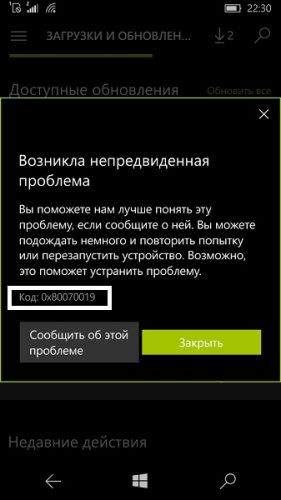
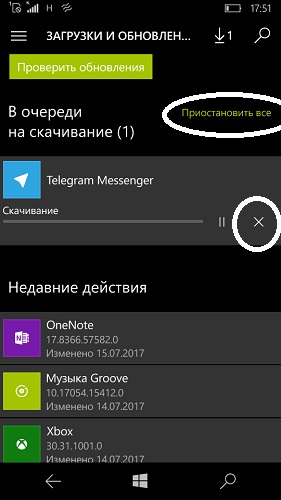 После чего снова запустите проверку обновлений. Некоторым пользователям это помогает.
После чего снова запустите проверку обновлений. Некоторым пользователям это помогает. 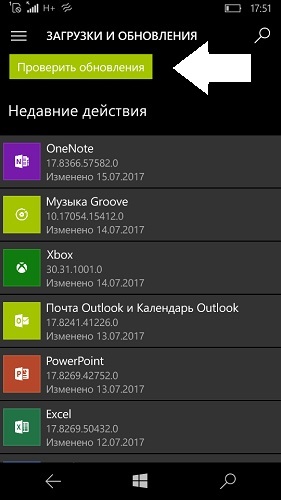
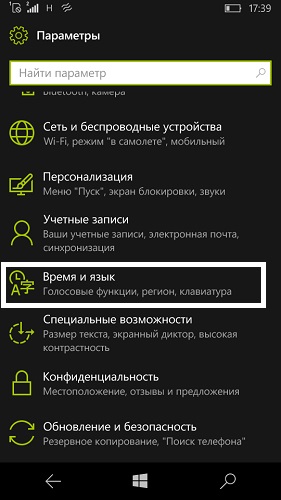 Снимите ползунок с пункта «Автоматически устанавливать дату и время/часовой пояс», после чего выставьте значение вручную.
Снимите ползунок с пункта «Автоматически устанавливать дату и время/часовой пояс», после чего выставьте значение вручную. 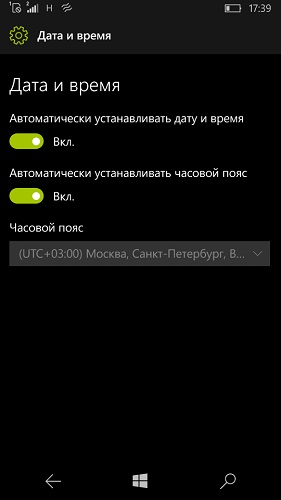
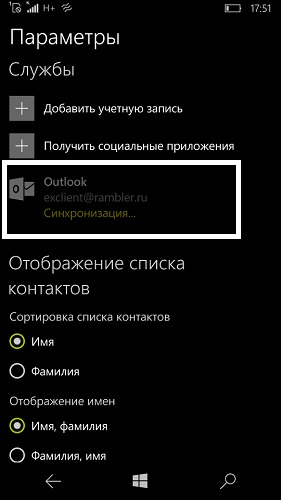
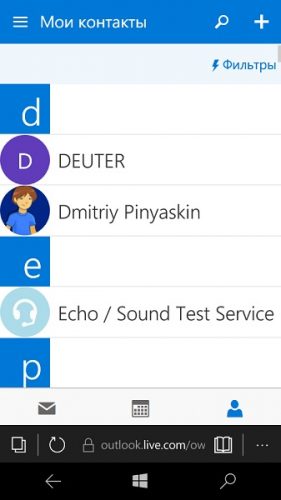 Теперь перейдите в «Параметры» — «О системе» — «Сброс системы». После сброса нужно будет настроить телефон и установить приложения по-новому.
Теперь перейдите в «Параметры» — «О системе» — «Сброс системы». После сброса нужно будет настроить телефон и установить приложения по-новому. 
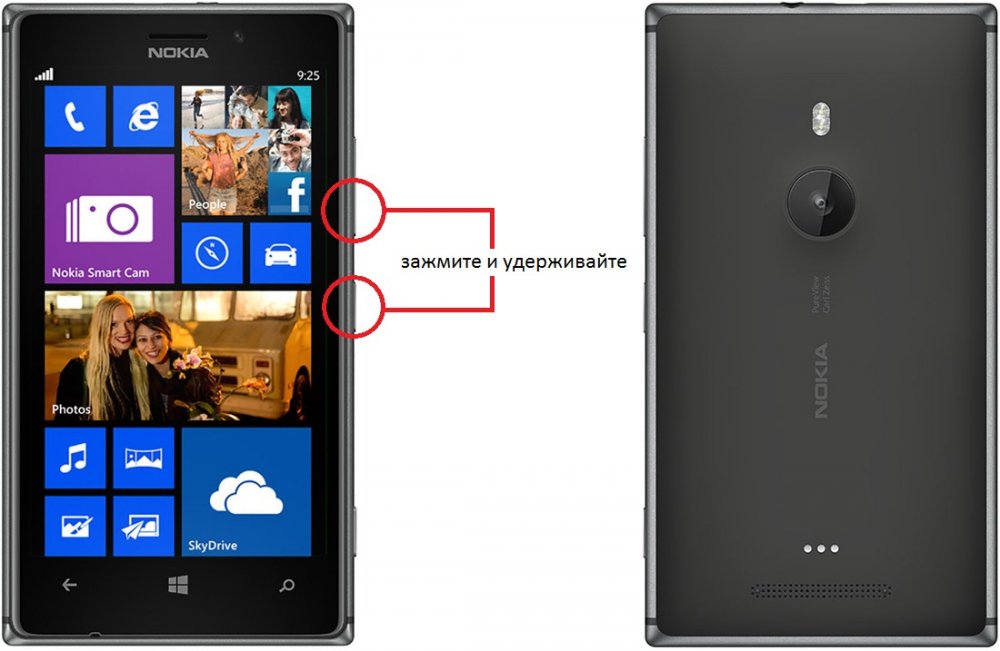
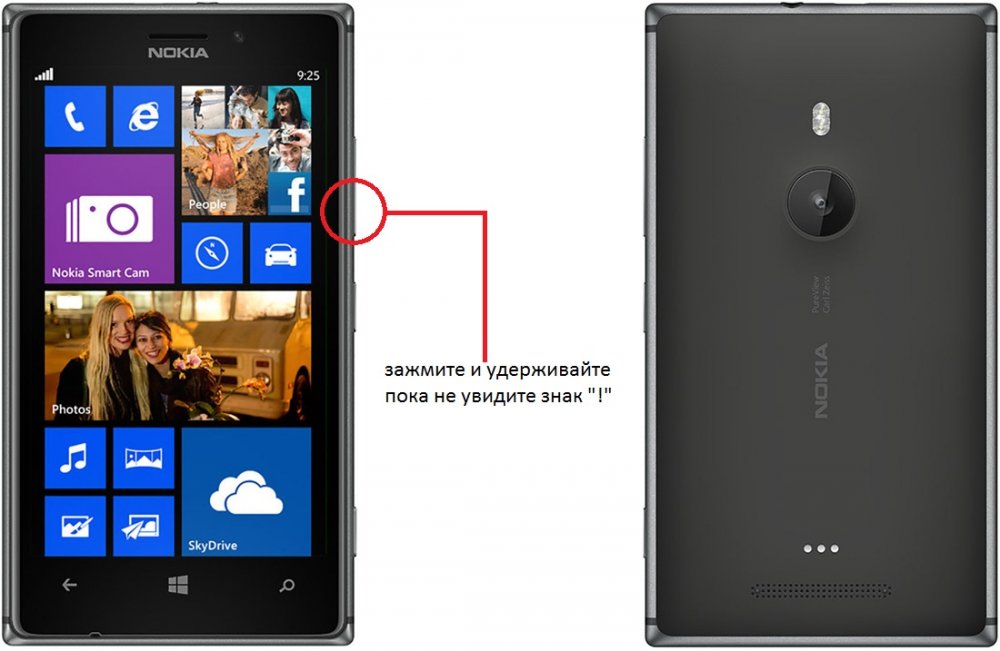




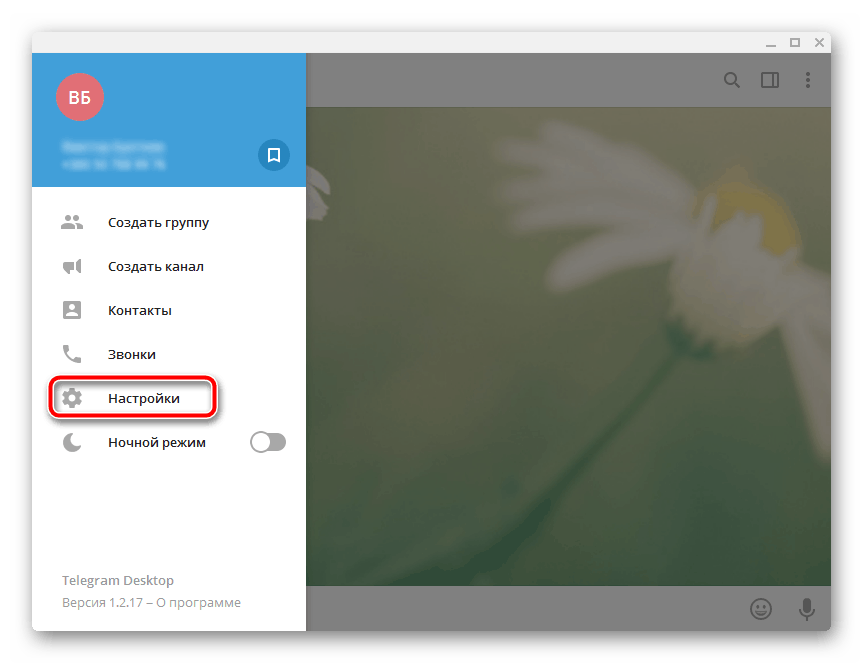
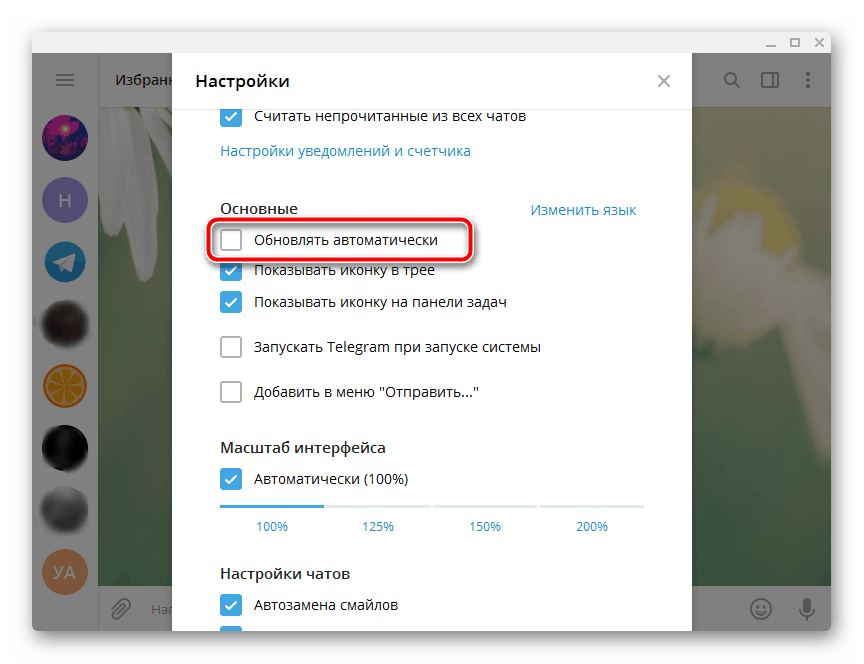
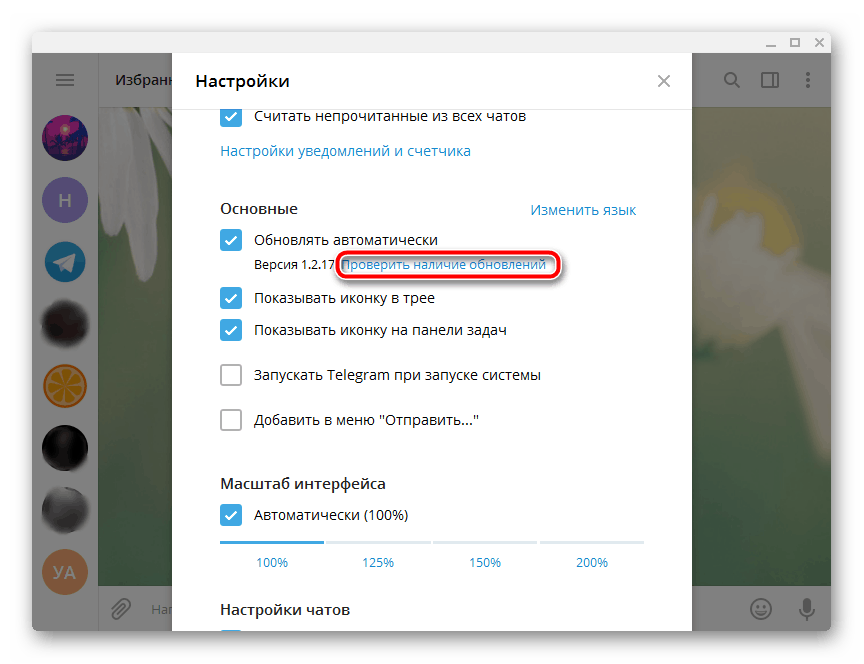
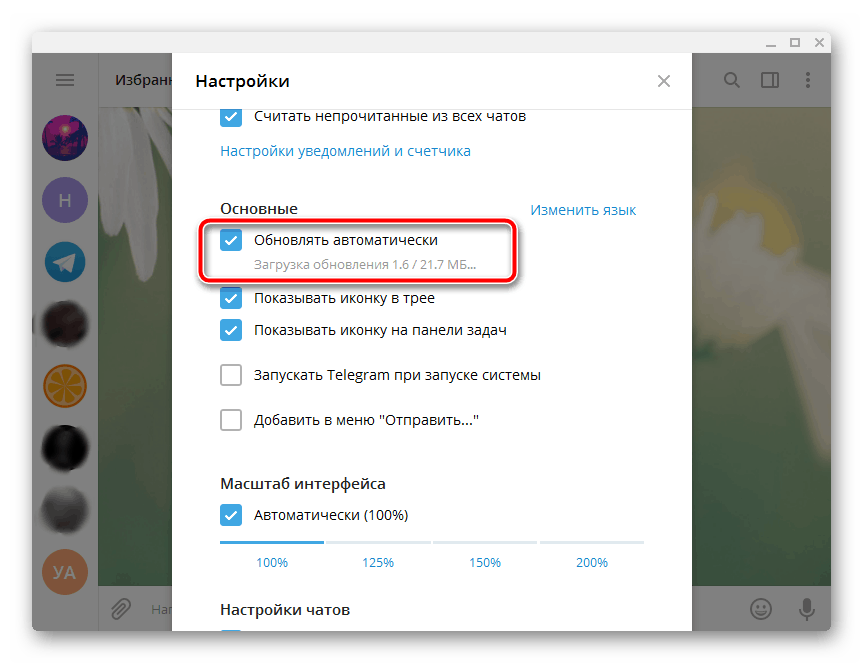
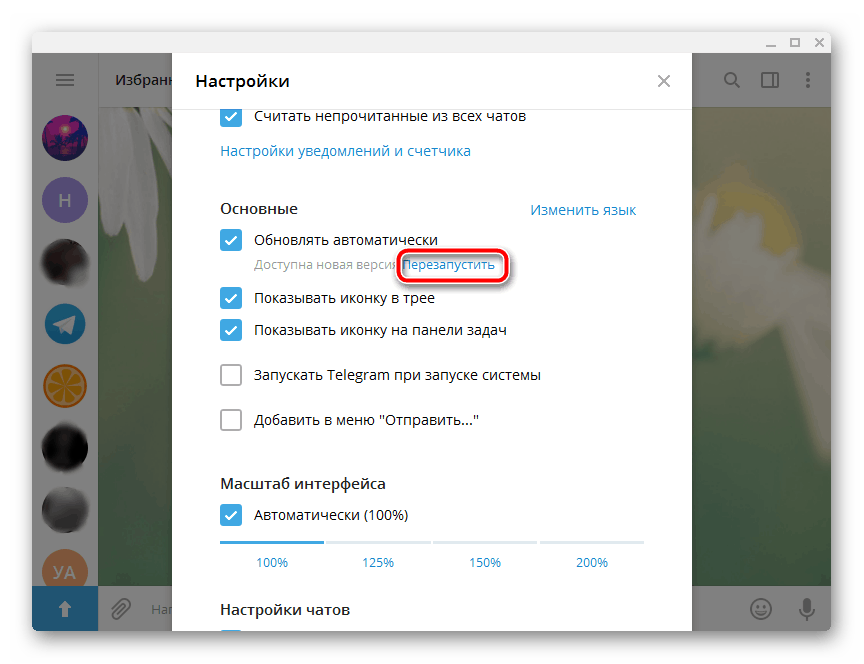
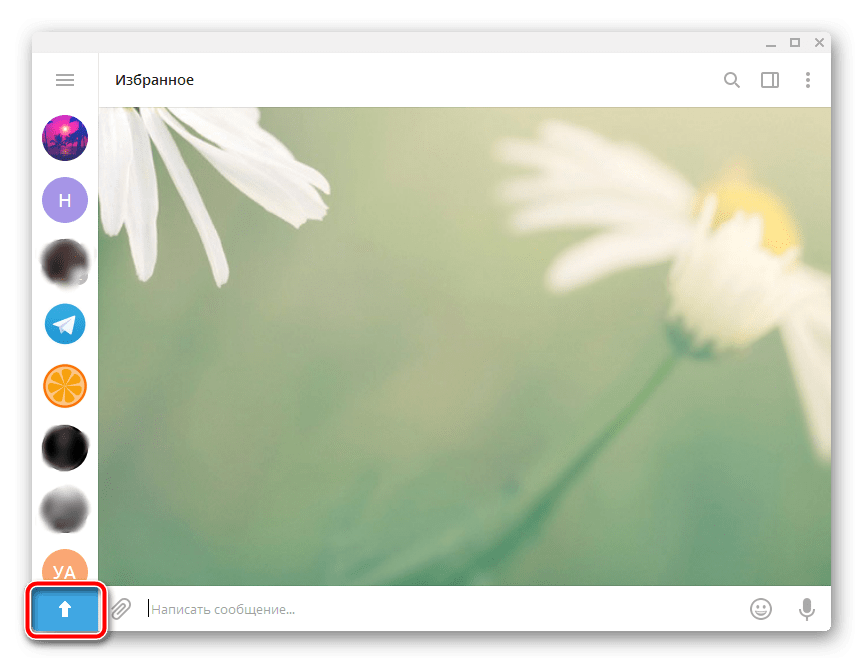
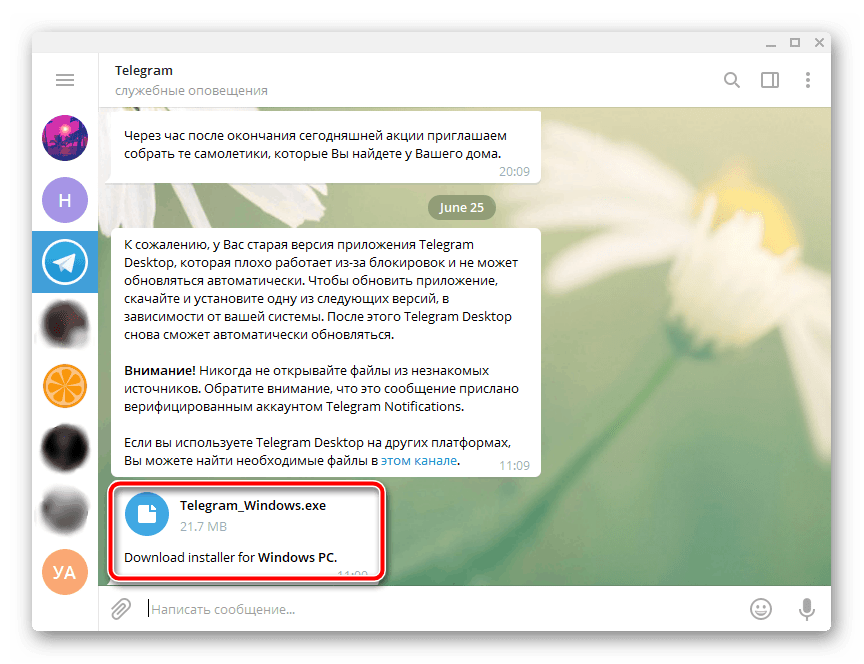

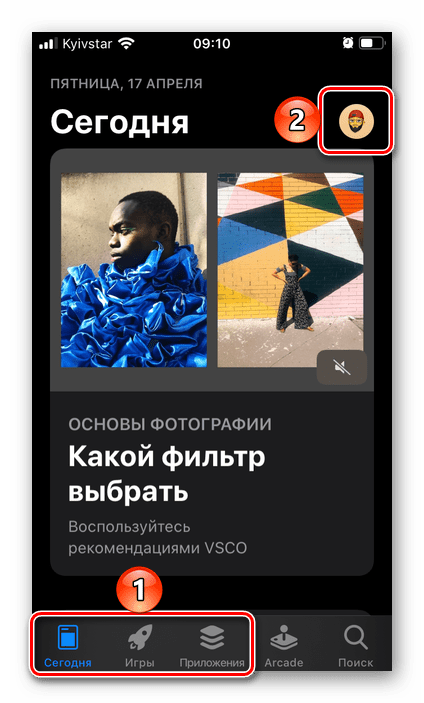
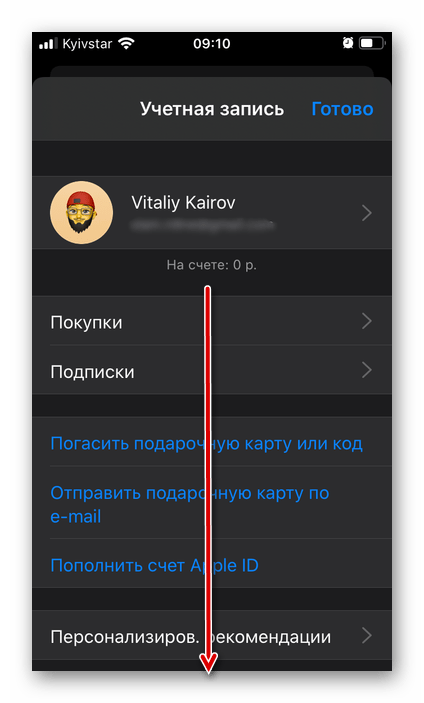
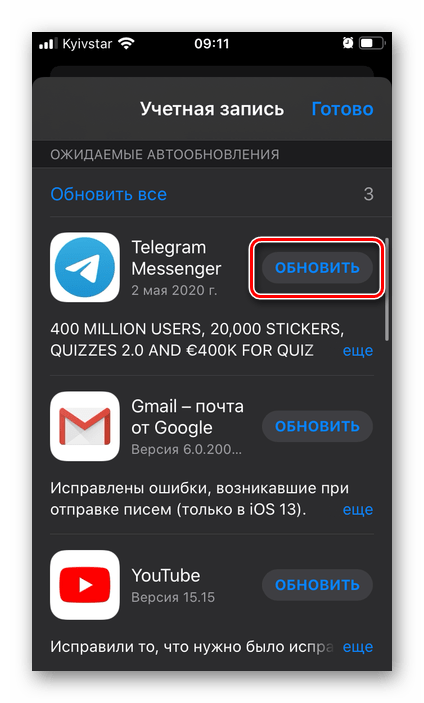
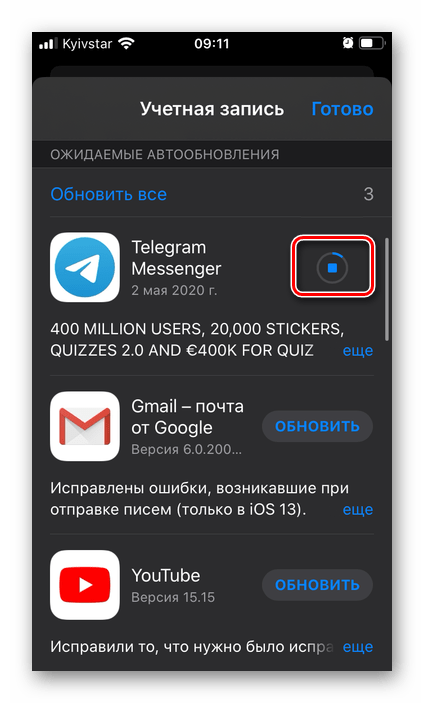
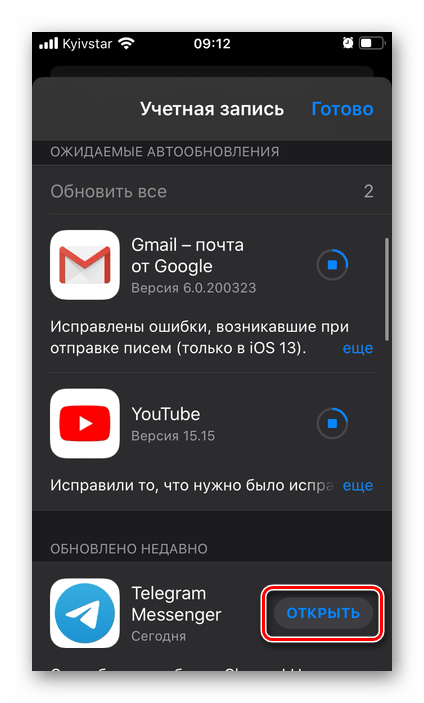
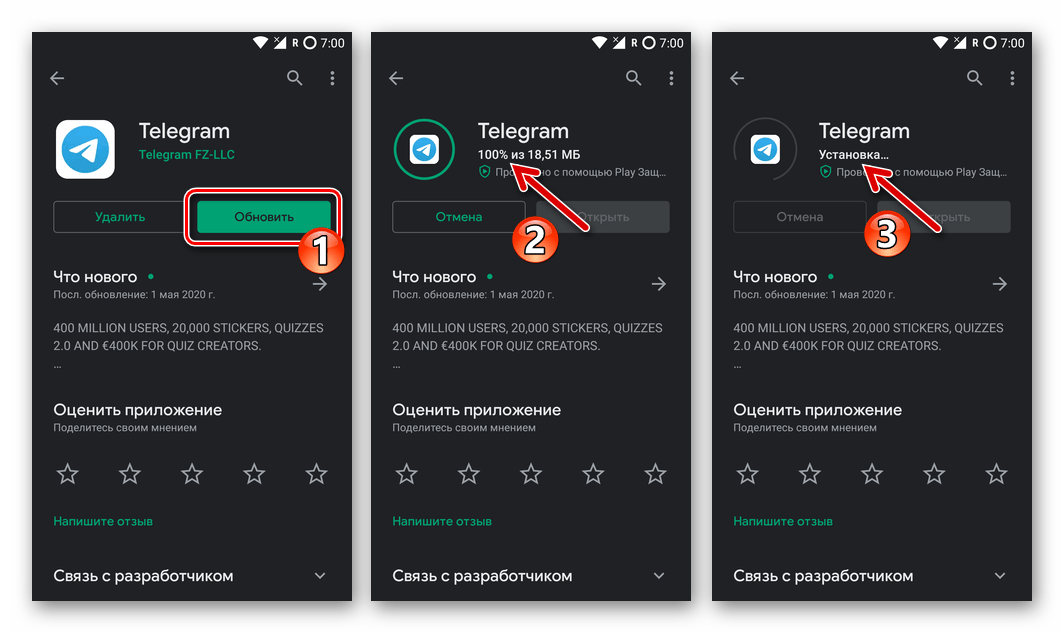
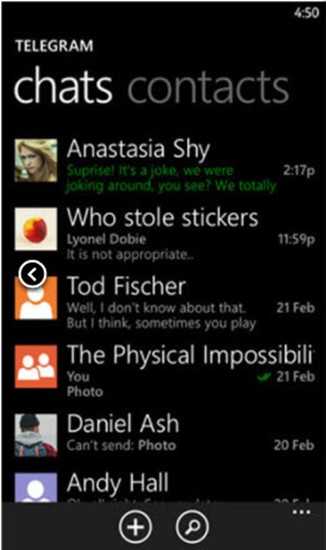
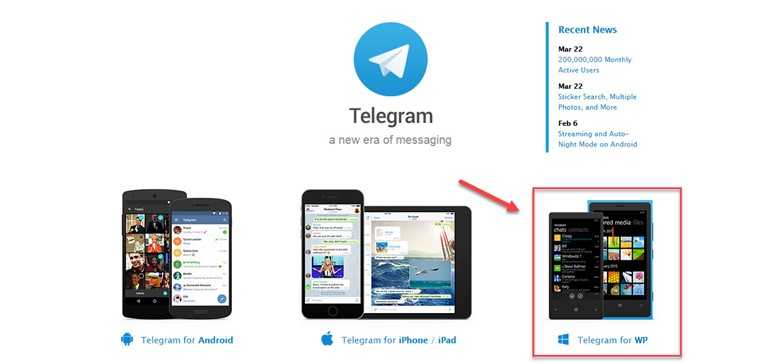
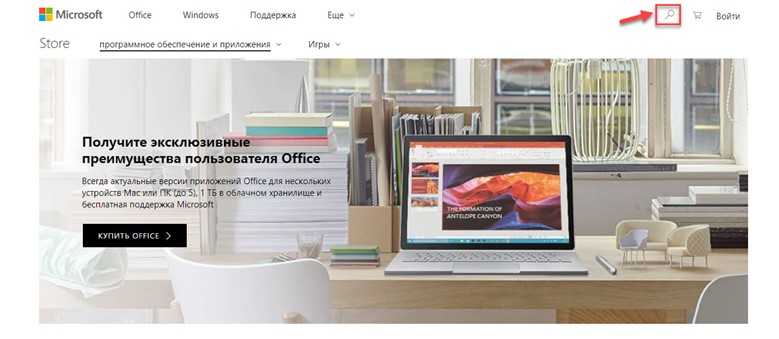
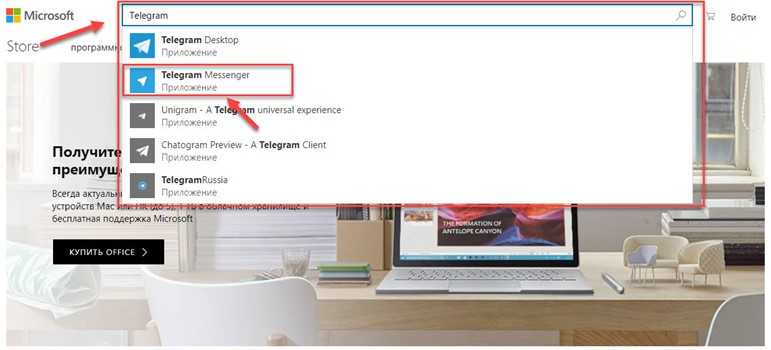
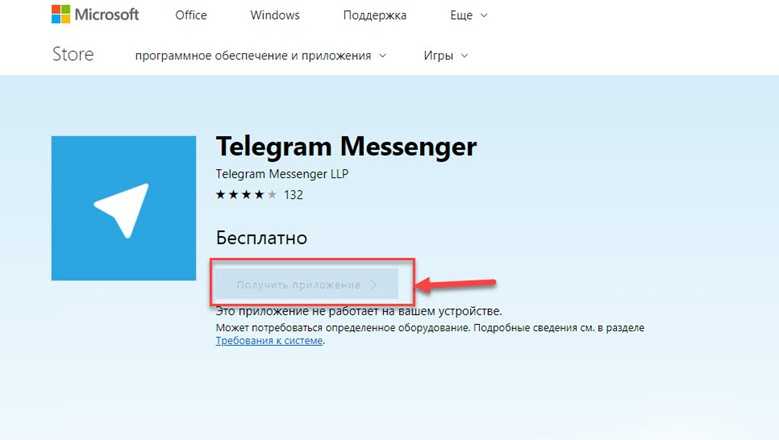
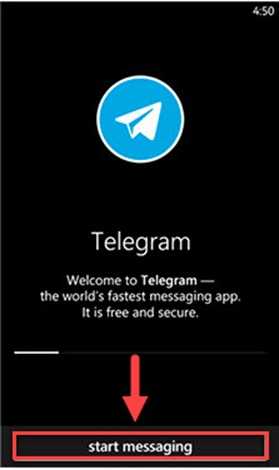
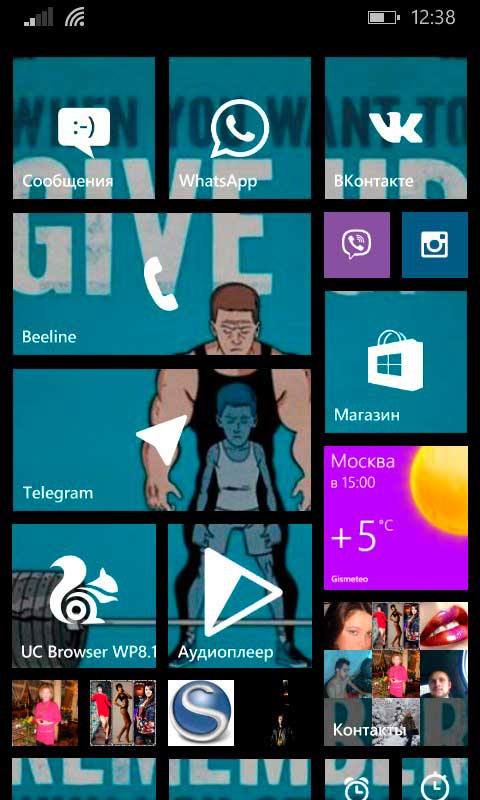
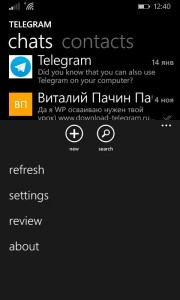











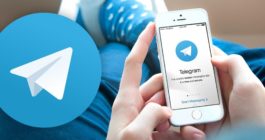
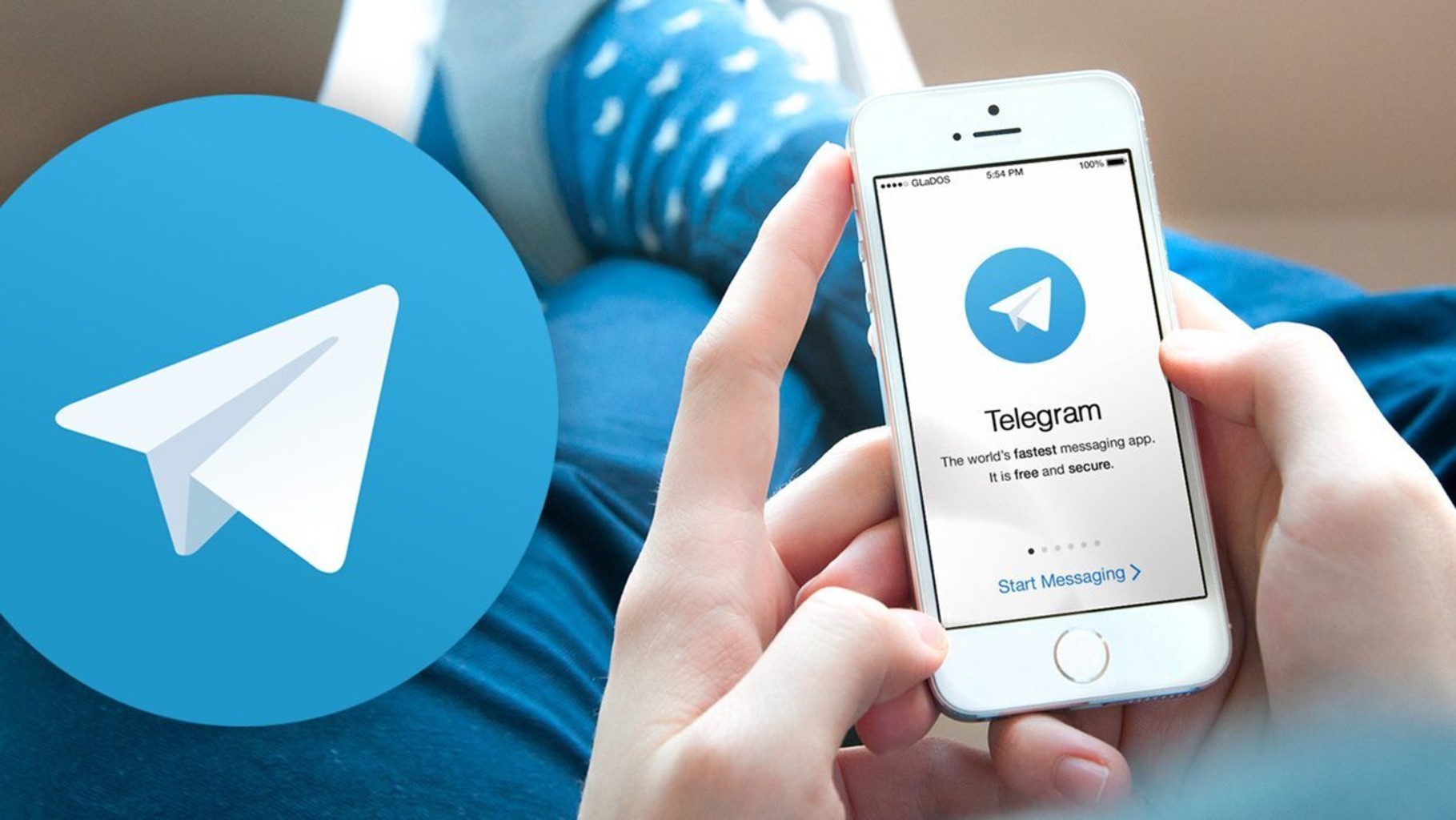
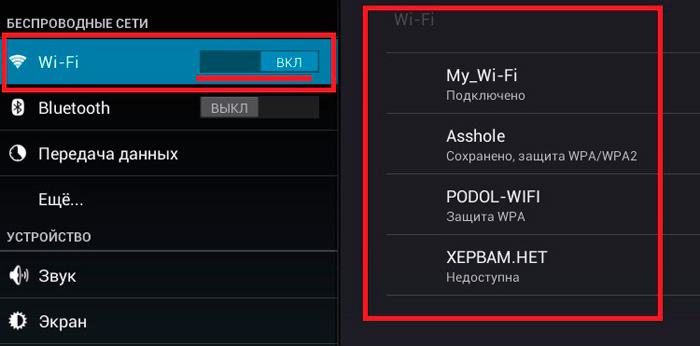
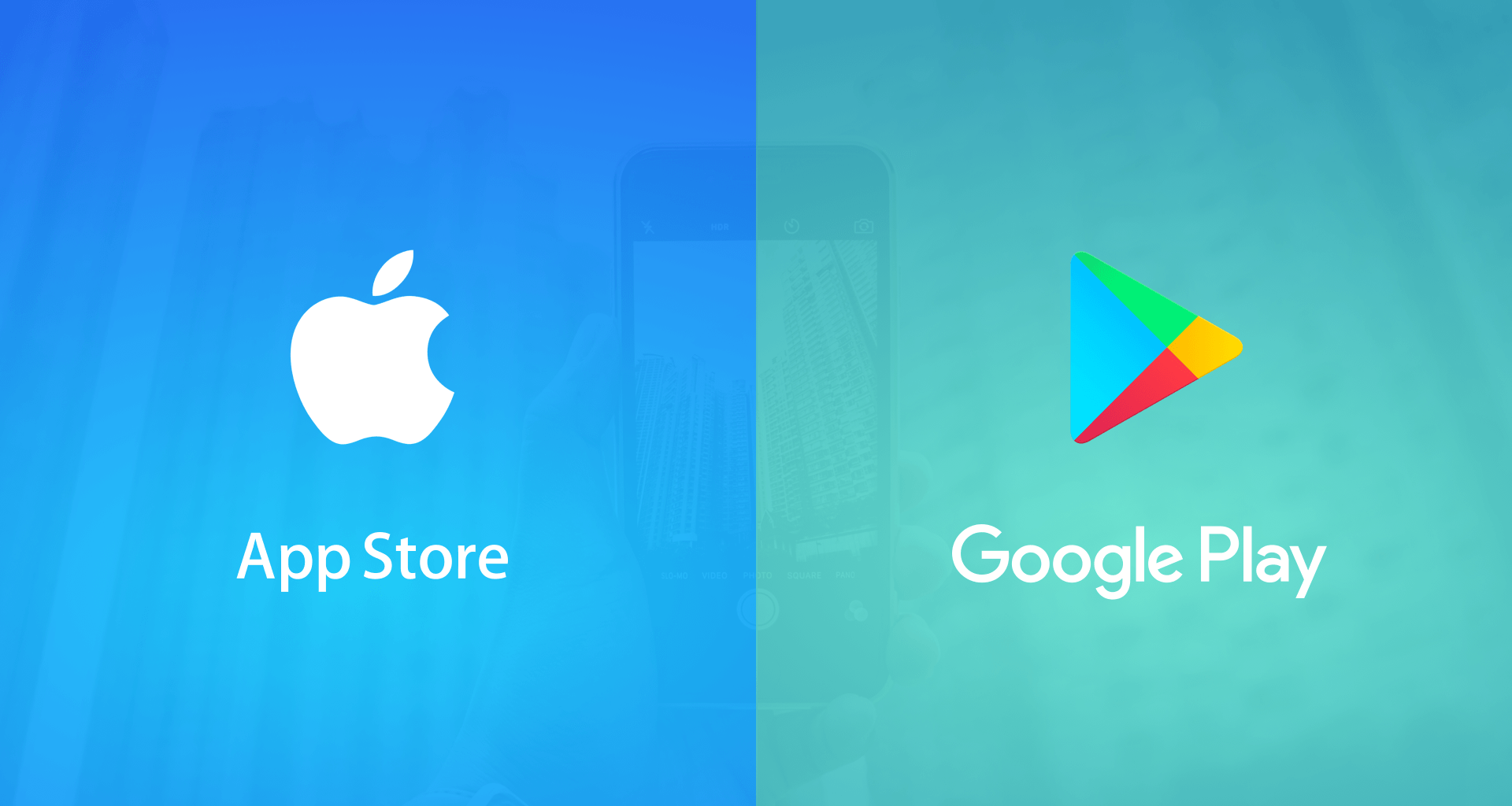
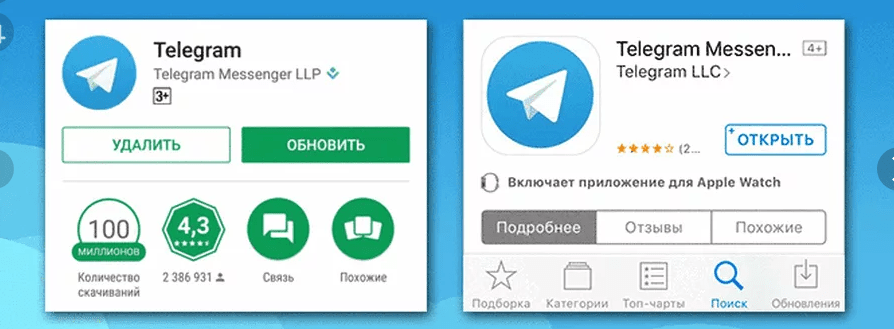
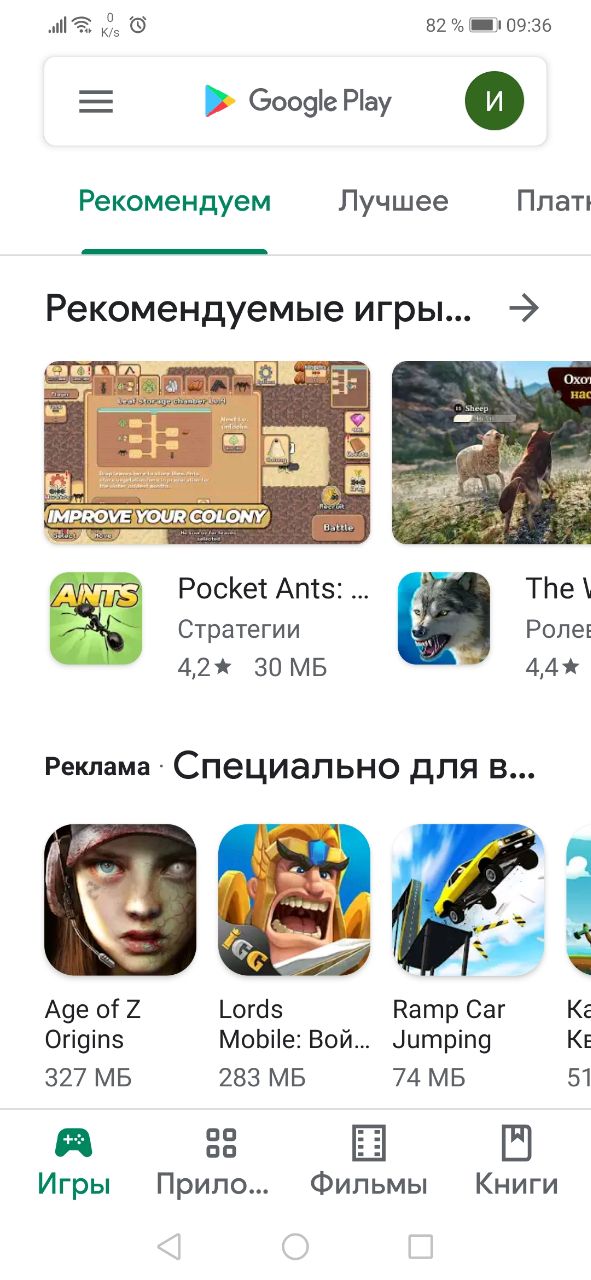



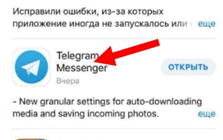
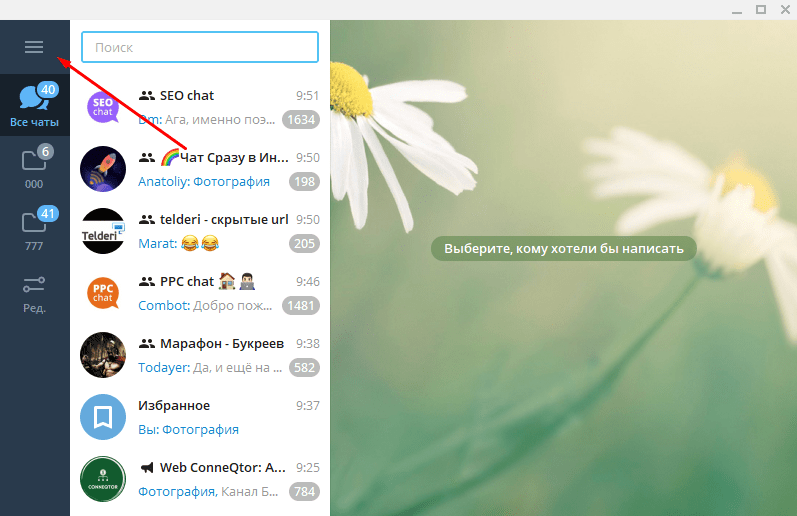
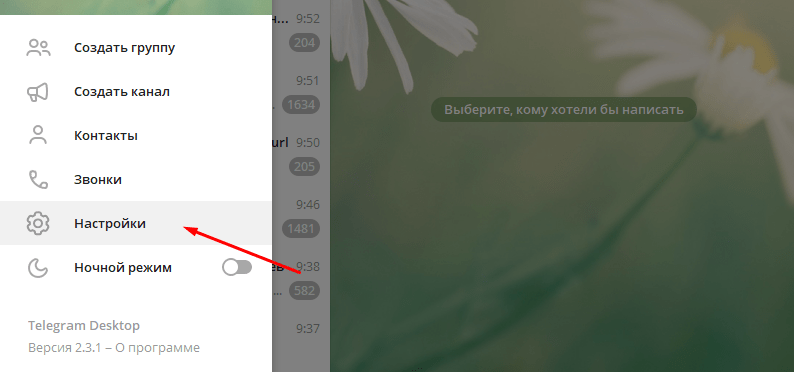
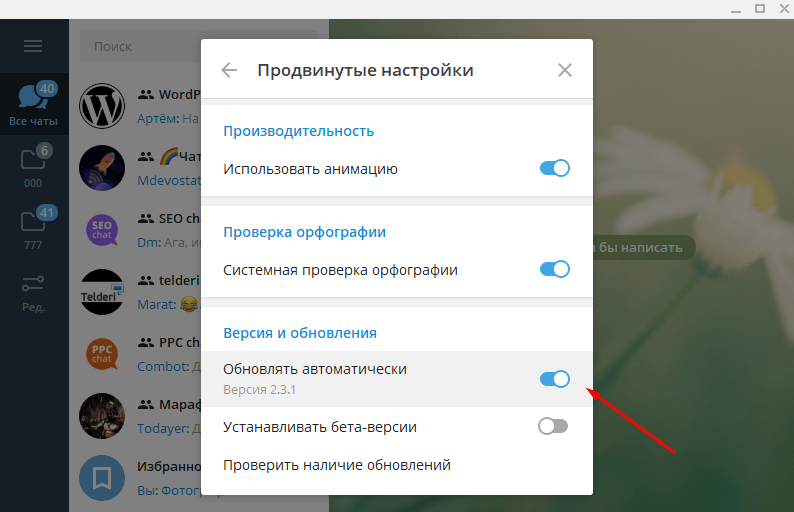
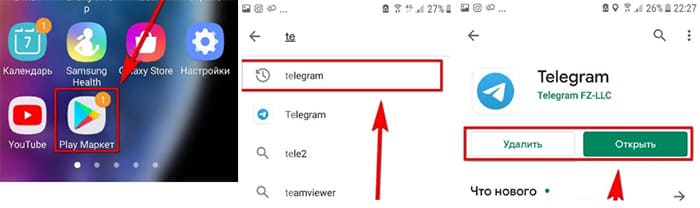
.jpg)